Dieser wikiHow zeigt dir, wie man jemanden in einem Skype Gruppenchat zum Admin macht. Sie müssen bereits Administrator sein, um einem anderen Mitglied Administratorrechte zu erteilen.
Methode eins von dreien:
Skype für Windows 10
-
 1 Skype öffnen. Sie können dies tun, indem Sie auf das Startmenü (das Windows-Logo in der unteren linken Ecke des Bildschirms) klicken und Skype aus der Liste der Apps auswählen.
1 Skype öffnen. Sie können dies tun, indem Sie auf das Startmenü (das Windows-Logo in der unteren linken Ecke des Bildschirms) klicken und Skype aus der Liste der Apps auswählen. - Wenn Sie sich noch nicht bei Skype angemeldet haben, geben Sie Ihre Anmeldedaten ein und klicken Sie auf Anmelden.
-
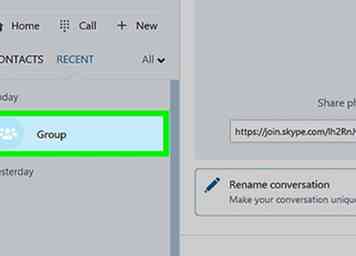 2 Wählen Sie den Gruppenchat aus. Sie finden es unter "Letzte Gespräche" im linken Bereich von Skype.
2 Wählen Sie den Gruppenchat aus. Sie finden es unter "Letzte Gespräche" im linken Bereich von Skype. - Wenn Sie die Gruppe in diesem Bereich nicht sehen, können Sie über die Suchleiste oben in Skype danach suchen.
-
 3 Klicken Sie auf die Teilnehmerliste. Sie werden es oben im Unterhaltungsfenster sehen. Dies zeigt eine Liste aller Personen in der Gruppe an.
3 Klicken Sie auf die Teilnehmerliste. Sie werden es oben im Unterhaltungsfenster sehen. Dies zeigt eine Liste aller Personen in der Gruppe an. -
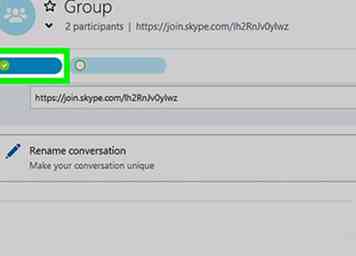 4 Wählen Sie die Person aus, für die Sie einen Administrator erstellen möchten. Dies öffnet das Personenprofil.
4 Wählen Sie die Person aus, für die Sie einen Administrator erstellen möchten. Dies öffnet das Personenprofil. -
 5 Suchen Sie den Skype-Nutzernamen der Person. Sie sehen es unter dem Wort "Skype" auf der rechten Seite ihres Profils. Sie müssen diesen Benutzernamen sofort eingeben, also notieren Sie sich, wenn Sie sich nicht daran erinnern können.
5 Suchen Sie den Skype-Nutzernamen der Person. Sie sehen es unter dem Wort "Skype" auf der rechten Seite ihres Profils. Sie müssen diesen Benutzernamen sofort eingeben, also notieren Sie sich, wenn Sie sich nicht daran erinnern können. -
 6 Kehre zum Gruppenchat zurück. Sie können dies tun, indem Sie auf den Pfeil in der oberen linken Ecke des Profils der Person klicken.
6 Kehre zum Gruppenchat zurück. Sie können dies tun, indem Sie auf den Pfeil in der oberen linken Ecke des Profils der Person klicken. -
 7 Art / Setrole
7 Art / Setrole MEISTER . Ersetzen ""Mit dem Skype-Nutzernamen des neuen Administrators. -
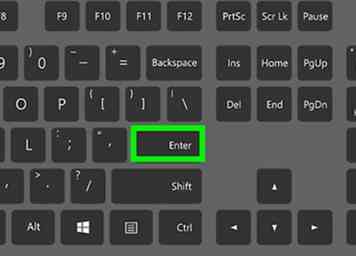 8 Drücken Sie ↵ Eingeben. Die ausgewählte Person ist jetzt ein Gruppenadministrator.
8 Drücken Sie ↵ Eingeben. Die ausgewählte Person ist jetzt ein Gruppenadministrator. - Sie können eine Liste aller Administratoren anzeigen, indem Sie oben auf der Konversation auf den Gruppennamen klicken.
- Um einen zusätzlichen Gruppenadministrator hinzuzufügen, wiederholen Sie diesen Vorgang unter Verwendung des Skype-Namens eines anderen Gruppenmitglieds.
Methode zwei von drei:
Skype Classic für Mac OS und Windows 8.1
-
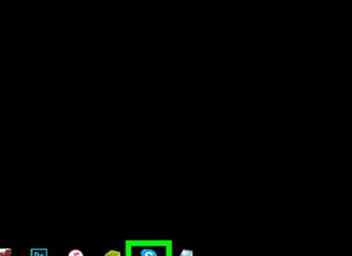 1 Skype öffnen. Es ist das blaue Symbol mit einem weißen "S". Wenn Sie Windows verwenden, finden Sie es im Startmenü. Suchen Sie auf einem Mac im Dock (normalerweise am unteren Bildschirmrand) oder überprüfen Sie den Ordner "Programme".
1 Skype öffnen. Es ist das blaue Symbol mit einem weißen "S". Wenn Sie Windows verwenden, finden Sie es im Startmenü. Suchen Sie auf einem Mac im Dock (normalerweise am unteren Bildschirmrand) oder überprüfen Sie den Ordner "Programme". - Wenn Sie noch nicht angemeldet sind, geben Sie Ihre Skype-Anmeldeinformationen ein und klicken Sie auf Anmelden.
-
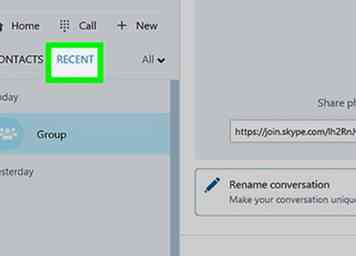 2 Klicken Kürzlich. Es ist im linken Panel.
2 Klicken Kürzlich. Es ist im linken Panel. -
 3 Wählen Sie eine Gruppe aus. Ihre Gruppenchats werden im linken Bereich aufgelistet.
3 Wählen Sie eine Gruppe aus. Ihre Gruppenchats werden im linken Bereich aufgelistet. -
 4 Klicken Sie auf die Teilnehmerliste. Es steht an der Spitze der Konversation, direkt unter dem Namen der Gruppe und der Anzahl der Teilnehmer. Dies zeigt eine Liste aller Personen in der Gruppe an.
4 Klicken Sie auf die Teilnehmerliste. Es steht an der Spitze der Konversation, direkt unter dem Namen der Gruppe und der Anzahl der Teilnehmer. Dies zeigt eine Liste aller Personen in der Gruppe an. -
 5 Klicken Sie mit der rechten Maustaste auf die Person, die Sie als Administrator festlegen möchten. Wenn Ihr Computer keine rechte Maustaste hat, halten Sie gedrückt Strg wenn Sie mit der linken Taste klicken.
5 Klicken Sie mit der rechten Maustaste auf die Person, die Sie als Administrator festlegen möchten. Wenn Ihr Computer keine rechte Maustaste hat, halten Sie gedrückt Strg wenn Sie mit der linken Taste klicken. -
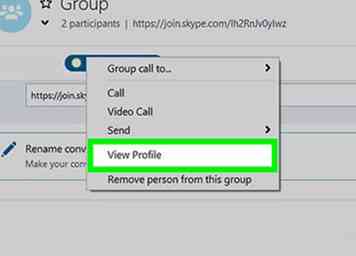 6 Klicken Profil anzeigen.
6 Klicken Profil anzeigen. -
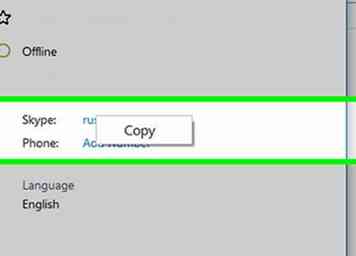 7 Klicken Sie mit der rechten Maustaste auf den Skype-Namen der Person. Es ist neben dem Wort "Skype" in ihrem Profil.
7 Klicken Sie mit der rechten Maustaste auf den Skype-Namen der Person. Es ist neben dem Wort "Skype" in ihrem Profil. -
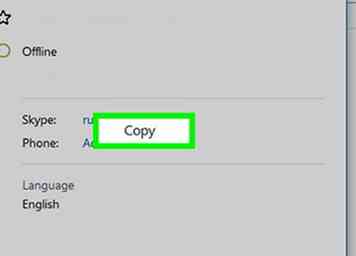 8 Klicken Kopieren. Jetzt wird der Benutzername der Person in Ihre Zwischenablage kopiert.
8 Klicken Kopieren. Jetzt wird der Benutzername der Person in Ihre Zwischenablage kopiert. -
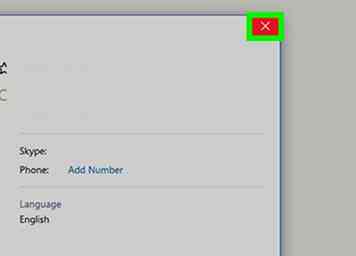 9 Schließen Sie das Profilfenster. Sie können dies tun, indem Sie auf das X in der oberen rechten Ecke des Profils klicken. Dies bringt Sie zurück zum Gruppenchat.
9 Schließen Sie das Profilfenster. Sie können dies tun, indem Sie auf das X in der oberen rechten Ecke des Profils klicken. Dies bringt Sie zurück zum Gruppenchat. -
 10 Art / Setrole
10 Art / Setrole MEISTER . Ersetzen ""Mit dem Skype-Nutzernamen des neuen Administrators. Hier ist, wie Sie es eingeben: - Art / Setrole und drücke die Leertaste einmal.
- Drücken Sie Strg+V (Windows) oder ⌘ Befrage+V (MacOS) um den Benutzernamen einzufügen, dann drücke die Leertaste einmal.
- Art MEISTER.
-
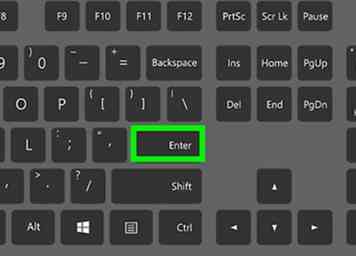 11 Drücken Sie ↵ Eingeben (Windows) oder ⏎ Rückkehr (Mac OS). Der ausgewählte Benutzer ist jetzt ein Gruppenadministrator.
11 Drücken Sie ↵ Eingeben (Windows) oder ⏎ Rückkehr (Mac OS). Der ausgewählte Benutzer ist jetzt ein Gruppenadministrator. - Sie können eine Liste aller Administratoren anzeigen, indem Sie oben auf der Konversation auf den Gruppennamen klicken.
- Um einen zusätzlichen Gruppenadministrator hinzuzufügen, wiederholen Sie diesen Vorgang unter Verwendung des Skype-Namens eines anderen Gruppenmitglieds.
Methode drei von drei:
Skype für das Web
-
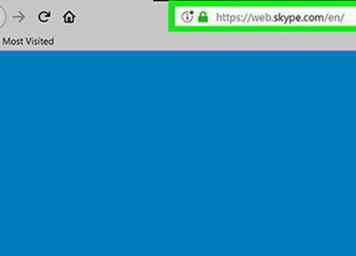 1 Gehe zu https://web.skype.com in einem Webbrowser. Sie können jeden modernen Webbrowser verwenden, um auf Skype zuzugreifen, z. B. Safari, Chrome oder Firefox.
1 Gehe zu https://web.skype.com in einem Webbrowser. Sie können jeden modernen Webbrowser verwenden, um auf Skype zuzugreifen, z. B. Safari, Chrome oder Firefox. - Wenn Sie den Skype-Anmeldebildschirm sehen, müssen Sie sich anmelden. Geben Sie Ihren Skype-Benutzernamen ein und klicken Sie auf Nächsterund geben Sie dann Ihr Passwort ein. Klicken Anmelden.
-
 2 Wählen Sie eine Gruppe aus. Sie sollten Ihre Gruppe im linken Bereich von Skype sehen. Wenn Sie es nicht sehen, klicken Sie auf Suche Skype und tippe seinen Namen ein. Sie sollten dann in der Lage sein, es aus den Suchergebnissen auszuwählen.
2 Wählen Sie eine Gruppe aus. Sie sollten Ihre Gruppe im linken Bereich von Skype sehen. Wenn Sie es nicht sehen, klicken Sie auf Suche Skype und tippe seinen Namen ein. Sie sollten dann in der Lage sein, es aus den Suchergebnissen auszuwählen. -
 3 Klicken Sie auf den Namen der Gruppe. Es ist an der Spitze der Gruppe. Dies öffnet eine Liste der aktuellen Gruppenmitglieder.
3 Klicken Sie auf den Namen der Gruppe. Es ist an der Spitze der Gruppe. Dies öffnet eine Liste der aktuellen Gruppenmitglieder. -
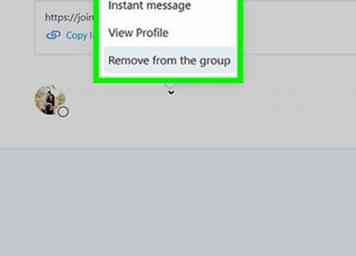 4 Klicken Sie auf den Namen der Person, die Sie hinzufügen möchten. Ein Menü wird angezeigt.
4 Klicken Sie auf den Namen der Person, die Sie hinzufügen möchten. Ein Menü wird angezeigt. -
 5 Wählen Profil anzeigen.
5 Wählen Profil anzeigen. -
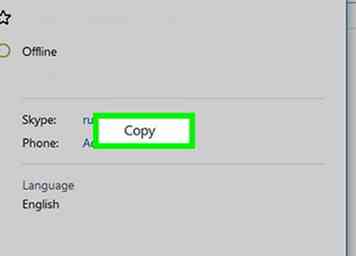 6 Kopieren Sie den Skype-Nutzernamen der Person. Es erscheint unter dem Wort "Skype" in der Mitte ihres Profils. Verwenden Sie dazu die Maus oder das Trackpad, um den Namen zu markieren, und drücken Sie Strg+C (Windows) oder ⌘ Befrage+C (MacOS) zu kopieren.
6 Kopieren Sie den Skype-Nutzernamen der Person. Es erscheint unter dem Wort "Skype" in der Mitte ihres Profils. Verwenden Sie dazu die Maus oder das Trackpad, um den Namen zu markieren, und drücken Sie Strg+C (Windows) oder ⌘ Befrage+C (MacOS) zu kopieren. -
 7 Art / Setrole
7 Art / Setrole MEISTER . Ersetzen ""Mit dem Skype-Nutzernamen des neuen Administrators. Hier ist, wie Sie es eingeben: - Art / Setrole und drücke die Leertaste einmal.
- Drücken Sie Strg+V (Windows) oder ⌘ Befrage+V (MacOS) um den Benutzernamen einzufügen, dann drücke die Leertaste einmal.
- Art MEISTER.
-
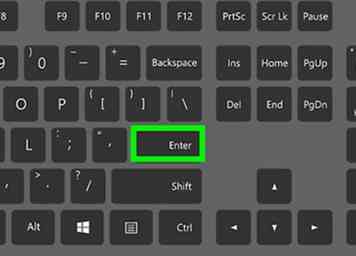 8 Drücken Sie ↵ Eingeben (Windows) oder ⏎ Rückkehr (Mac OS). Der ausgewählte Benutzer ist jetzt ein Gruppenadministrator.
8 Drücken Sie ↵ Eingeben (Windows) oder ⏎ Rückkehr (Mac OS). Der ausgewählte Benutzer ist jetzt ein Gruppenadministrator. - Sie können eine Liste aller Administratoren anzeigen, indem Sie oben auf der Konversation auf den Gruppennamen klicken.
- Um einen zusätzlichen Gruppenadministrator hinzuzufügen, wiederholen Sie diesen Vorgang unter Verwendung des Skype-Namens eines anderen Gruppenmitglieds.
Facebook
Twitter
Google+
 Minotauromaquia
Minotauromaquia
 1 Skype öffnen. Sie können dies tun, indem Sie auf das Startmenü (das Windows-Logo in der unteren linken Ecke des Bildschirms) klicken und Skype aus der Liste der Apps auswählen.
1 Skype öffnen. Sie können dies tun, indem Sie auf das Startmenü (das Windows-Logo in der unteren linken Ecke des Bildschirms) klicken und Skype aus der Liste der Apps auswählen. 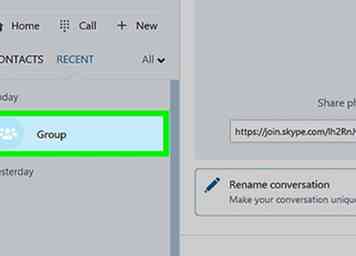 2 Wählen Sie den Gruppenchat aus. Sie finden es unter "Letzte Gespräche" im linken Bereich von Skype.
2 Wählen Sie den Gruppenchat aus. Sie finden es unter "Letzte Gespräche" im linken Bereich von Skype.  3 Klicken Sie auf die Teilnehmerliste. Sie werden es oben im Unterhaltungsfenster sehen. Dies zeigt eine Liste aller Personen in der Gruppe an.
3 Klicken Sie auf die Teilnehmerliste. Sie werden es oben im Unterhaltungsfenster sehen. Dies zeigt eine Liste aller Personen in der Gruppe an. 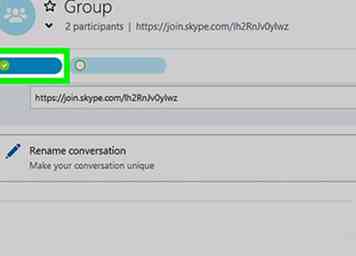 4 Wählen Sie die Person aus, für die Sie einen Administrator erstellen möchten. Dies öffnet das Personenprofil.
4 Wählen Sie die Person aus, für die Sie einen Administrator erstellen möchten. Dies öffnet das Personenprofil.  5 Suchen Sie den Skype-Nutzernamen der Person. Sie sehen es unter dem Wort "Skype" auf der rechten Seite ihres Profils. Sie müssen diesen Benutzernamen sofort eingeben, also notieren Sie sich, wenn Sie sich nicht daran erinnern können.
5 Suchen Sie den Skype-Nutzernamen der Person. Sie sehen es unter dem Wort "Skype" auf der rechten Seite ihres Profils. Sie müssen diesen Benutzernamen sofort eingeben, also notieren Sie sich, wenn Sie sich nicht daran erinnern können.  6 Kehre zum Gruppenchat zurück. Sie können dies tun, indem Sie auf den Pfeil in der oberen linken Ecke des Profils der Person klicken.
6 Kehre zum Gruppenchat zurück. Sie können dies tun, indem Sie auf den Pfeil in der oberen linken Ecke des Profils der Person klicken.  7 Art / Setrole
7 Art / Setrole 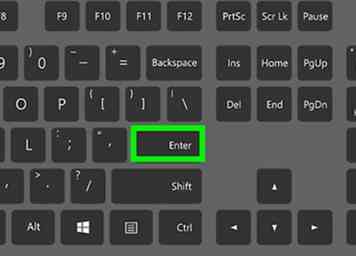 8 Drücken Sie
8 Drücken Sie 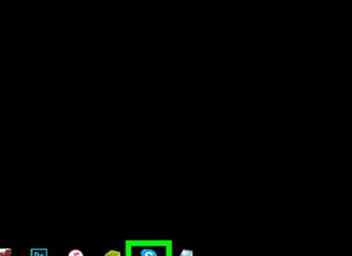 1 Skype öffnen. Es ist das blaue Symbol mit einem weißen "S". Wenn Sie Windows verwenden, finden Sie es im Startmenü. Suchen Sie auf einem Mac im Dock (normalerweise am unteren Bildschirmrand) oder überprüfen Sie den Ordner "Programme".
1 Skype öffnen. Es ist das blaue Symbol mit einem weißen "S". Wenn Sie Windows verwenden, finden Sie es im Startmenü. Suchen Sie auf einem Mac im Dock (normalerweise am unteren Bildschirmrand) oder überprüfen Sie den Ordner "Programme". 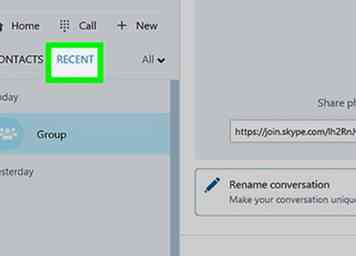 2 Klicken
2 Klicken  3 Wählen Sie eine Gruppe aus. Ihre Gruppenchats werden im linken Bereich aufgelistet.
3 Wählen Sie eine Gruppe aus. Ihre Gruppenchats werden im linken Bereich aufgelistet.  4 Klicken Sie auf die Teilnehmerliste. Es steht an der Spitze der Konversation, direkt unter dem Namen der Gruppe und der Anzahl der Teilnehmer. Dies zeigt eine Liste aller Personen in der Gruppe an.
4 Klicken Sie auf die Teilnehmerliste. Es steht an der Spitze der Konversation, direkt unter dem Namen der Gruppe und der Anzahl der Teilnehmer. Dies zeigt eine Liste aller Personen in der Gruppe an.  5 Klicken Sie mit der rechten Maustaste auf die Person, die Sie als Administrator festlegen möchten. Wenn Ihr Computer keine rechte Maustaste hat, halten Sie gedrückt
5 Klicken Sie mit der rechten Maustaste auf die Person, die Sie als Administrator festlegen möchten. Wenn Ihr Computer keine rechte Maustaste hat, halten Sie gedrückt 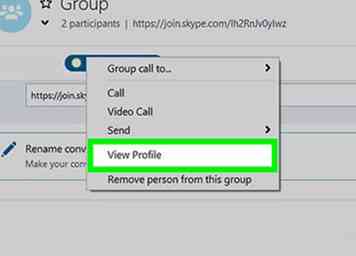 6 Klicken
6 Klicken 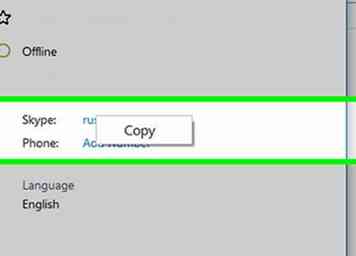 7 Klicken Sie mit der rechten Maustaste auf den Skype-Namen der Person. Es ist neben dem Wort "Skype" in ihrem Profil.
7 Klicken Sie mit der rechten Maustaste auf den Skype-Namen der Person. Es ist neben dem Wort "Skype" in ihrem Profil. 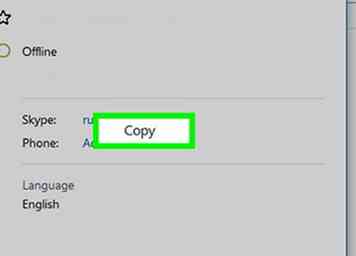 8 Klicken
8 Klicken 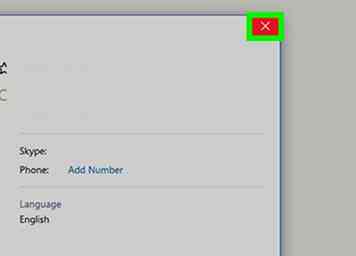 9 Schließen Sie das Profilfenster. Sie können dies tun, indem Sie auf das X in der oberen rechten Ecke des Profils klicken. Dies bringt Sie zurück zum Gruppenchat.
9 Schließen Sie das Profilfenster. Sie können dies tun, indem Sie auf das X in der oberen rechten Ecke des Profils klicken. Dies bringt Sie zurück zum Gruppenchat.  10 Art / Setrole
10 Art / Setrole 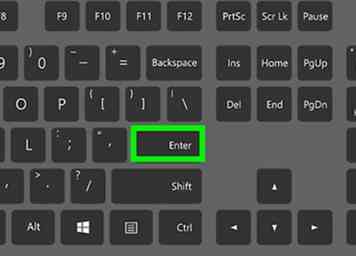 11 Drücken Sie
11 Drücken Sie 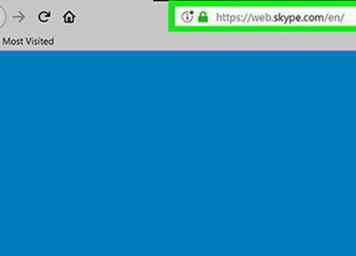 1 Gehe zu https://web.skype.com in einem Webbrowser. Sie können jeden modernen Webbrowser verwenden, um auf Skype zuzugreifen, z. B. Safari, Chrome oder Firefox.
1 Gehe zu https://web.skype.com in einem Webbrowser. Sie können jeden modernen Webbrowser verwenden, um auf Skype zuzugreifen, z. B. Safari, Chrome oder Firefox.  2 Wählen Sie eine Gruppe aus. Sie sollten Ihre Gruppe im linken Bereich von Skype sehen. Wenn Sie es nicht sehen, klicken Sie auf Suche Skype und tippe seinen Namen ein. Sie sollten dann in der Lage sein, es aus den Suchergebnissen auszuwählen.
2 Wählen Sie eine Gruppe aus. Sie sollten Ihre Gruppe im linken Bereich von Skype sehen. Wenn Sie es nicht sehen, klicken Sie auf Suche Skype und tippe seinen Namen ein. Sie sollten dann in der Lage sein, es aus den Suchergebnissen auszuwählen.  3 Klicken Sie auf den Namen der Gruppe. Es ist an der Spitze der Gruppe. Dies öffnet eine Liste der aktuellen Gruppenmitglieder.
3 Klicken Sie auf den Namen der Gruppe. Es ist an der Spitze der Gruppe. Dies öffnet eine Liste der aktuellen Gruppenmitglieder. 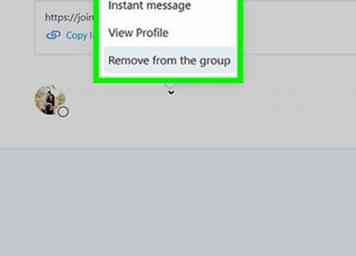 4 Klicken Sie auf den Namen der Person, die Sie hinzufügen möchten. Ein Menü wird angezeigt.
4 Klicken Sie auf den Namen der Person, die Sie hinzufügen möchten. Ein Menü wird angezeigt.  5 Wählen
5 Wählen 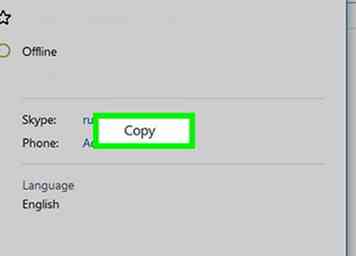 6 Kopieren Sie den Skype-Nutzernamen der Person. Es erscheint unter dem Wort "Skype" in der Mitte ihres Profils. Verwenden Sie dazu die Maus oder das Trackpad, um den Namen zu markieren, und drücken Sie
6 Kopieren Sie den Skype-Nutzernamen der Person. Es erscheint unter dem Wort "Skype" in der Mitte ihres Profils. Verwenden Sie dazu die Maus oder das Trackpad, um den Namen zu markieren, und drücken Sie  7 Art / Setrole
7 Art / Setrole 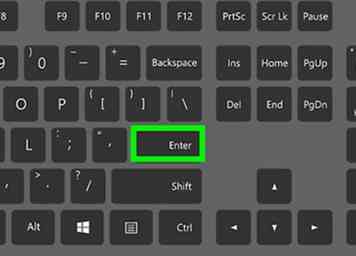 8 Drücken Sie
8 Drücken Sie